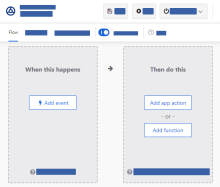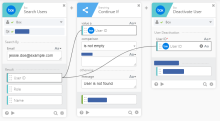Workflows要素
フローは、特定のユースケースに対応するイベント、ロジック、アクションで構成される個別ステップの複合シーケンスです。
フローカード
フロー内のステップは、左から右へと移動し、フロービルダービュー内ではカードとして表示されます。
-
どのフローでも最初のカードは、フロー開始のトリガーを表すイベントです。イベントは、スケジュールしたり、オンデマンドで実行したり、外部のアプリケーションやサービス内の変更によってトリガーしたりできます。
-
アクションカードはアプリケーションにコマンドを送信するようフローに指示を出します。Oktaは、外部アプリケーションまたはサービスの所有者と連携してアクションカードを開発しています。
-
関数カードを使用することで、データ形式とフロー構造を操作できます。これが必要になるのは、カードのアクティビティがさまざまな形式で結果を返したり、エラーを返したりする場合があるためです。アクションカードは、これらすべてのシナリオには対応できません。関数カードを使用すると、カードから返されるデータを操作したり、エラー状態に対処したり、フロー構造を別の論理パスに変更したりできます。
フローの仕組み
フローは、コネクターおよびマッピングされた入出力値を使って、トリガーされたイベントと結果のアクションをリンクします。
-
コネクターは、フローを構成する個別のアプリケーションです。コネクターは、接続を介して外部のアプリケーションまたはサービスと対話します。この例のフローは、Boxコネクターを使用しています。
-
接続は、外部アプリケーションまたはサービスのエンドポイントに対して独自に構成された関係です。接続が承認と承認に対応するため、ユーザーがAPIに直接クエリする必要はありません。この例には、Boxサービスへの適切に構成された接続があります。
-
入力フィールドは、アクションまたは関数カードがどのように進行するかを決定します。たとえば、Search Usersアクションカードの入力フィールドはEmail(メール)です。
-
出力フィールドには、イベント、アクション、関数カードによって生成された結果が含まれます。このフロー例のSearch Usersカードは、User ID(ユーザーID)、Role(ロール)、Name(名前)などの出力値を生成します。
-
1つのカードから後続の1つ以上のカードへのデータの共有をマッピングと呼びます。カード間でデータをマッピングするには、あるカードの出力フィールドを別のカードの入力フィールドにドラッグアンドドロップします。[User ID(ユーザーID)]出力フィールドは、Continue If関数カードの[value a(値a)]入力フィールドとDeactivate Userアクションカードの[User ID(ユーザーID)]入力フィールドの両方にマッピングされます。
出力フィールドと、マッピング先の入力フィールドは、形式が一致している必要があります。
オプションの要素
- フロー内には、フローを説明したり、リマインダーを設定したりするためのメモカードを追加できます。メモは、実行時プロセスに影響することなく、イベント、アクション、関数の間に追加できます。
- 入力が若干異なる複数のカードが必要な場合は、フロー内でカードを複製することもできます。
- テンプレートは、特定のユースケースを紹介するためにOktaが作成したフロー、またはフローの集合です。テンプレートをコピーし、そのテンプレート内のフローをニーズに合わせて最小限の構成変更で修正できます。